Đôi khi, bạn quên mật khẩu đăng nhập tài khoản Windows, cách được lựa chọn là phải cài đặt lại Windows. Tuy nhiên, đây không phải là cách thức duy nhất. Nếu chẳng may rơi vào trường hợp này bạn thử dùng chương trình reset windows password miễn phí để phục hồi mật khẩu Windows 7 và các đời Windows trước đó.
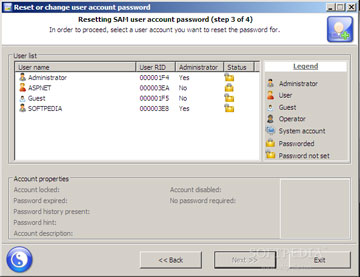 |
| Giao diện phần mềm sau khi sau tìm ra các tài khoản cần reset mất khẩu
|
Cách thực hiện như sau:
Đầu tiên bạn tải tập tin chương trình ở dạng ISO tại: http://www.mediafire.com/?13h1yu33x10k13b. Sau khi tải về bạn hãy ghi file ISO này ra đĩa CD, nếu không có ổ ghi bạn có thể sử dụng chương trình ISO to USB (tại miễn phí tại http://www.mediafire.com/?4ny639bdjt7t2qc) để ghi file ISO này ra USB.
Khi bạn tiến hành khởi động máy tính cần phục hồi mật khẩu bằng đĩa CD hoặc USB vừa tạo. Nhưng đôi khi, nhiều máy tính khởi động trực tiếp từ ổ cứng. Để khởi động từ CD-Rom, hoặc USB bạn thực hiện theo các bước sau:
- Mở máy tính, nhấp phím Delete trên bàn phím (đôi khi là phím F10).
- Giao diện BIOS hiện ra. Tại đây, tìm tới mục Boot, danh sách thứ tự các thiết bị của quá trình khởi động sẽ được liệt kê.
- Nhấn phím +/- trên bàn phím để đưa mục CD-ROM Drive hoặc USB chọn làm đĩa khởi động.
- Nhấn F10, chọn Yes để thoát khởi BIOS và lưu lại các thiết lập và khởi động lại máy tính.
Bạn chờ trong giây lát để chương trình chạy và đến khi xuất hiện hộp thoại như hình dưới thì bạn bấm Next để tiếp tục.
Cửa sổ tiếp theo hiện lên yêu cầu bạn trỏ đúng đường dẫn về tập tin SAM và SYSTEM. Mặc định nếu bạn cài hệ điều hành của mình trên ổ C thì sẽ có đường dẫn đúng như đường dẫn mặc định mà chương trình đã cung cấp. Nếu bạn cài đặt hệ điều hành của mình ở ổ đĩa khác thì bạn mới cần chỉnh lại cho phù hợp. Sau khi trỏ xong bạn bấm Next để tiếp tục.
Lúc này chương trình sẽ liệt kê tất cả các tài khoản có trên máy tính của bạn. Bạn chú ý ở mục Status nếu tài khoản nào có mật khẩu bảo vệ sẽ là hình biểu tượng ổ khóa đóng còn không thì sẽ là biểu tượng chìa khóa mở. Bạn bấm chọn vào tài khoản mình muốn reset mất khẩu rồi bấm Next để tiếp tục.
Tại cửa sổ mới hiện ra bạn có thể tạo mật khẩu thay thế bằng cách điền mật khẩu mới vào khung New password. Nếu không muốn đặt password nữa bạn hãy bỏ trống khung đó rồi bấm Reset/Change. Và bạn hãy bấm NO rồi OK ở 2 thông báo hiện ra sau đó. Cuối cùng bạn bấm Exit để khởi động lại máy tính.
Vậy là bạn đã phục hồi thành công mật khẩu đăng nhập cho máy tính của mình. Không chỉ hỗ trợ Windows 7 mà chương trình còn hỗ trợ các đời Windows trước đó.
N. MINH (tổng hợp)

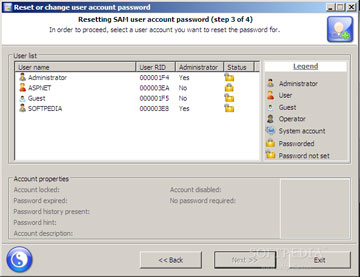






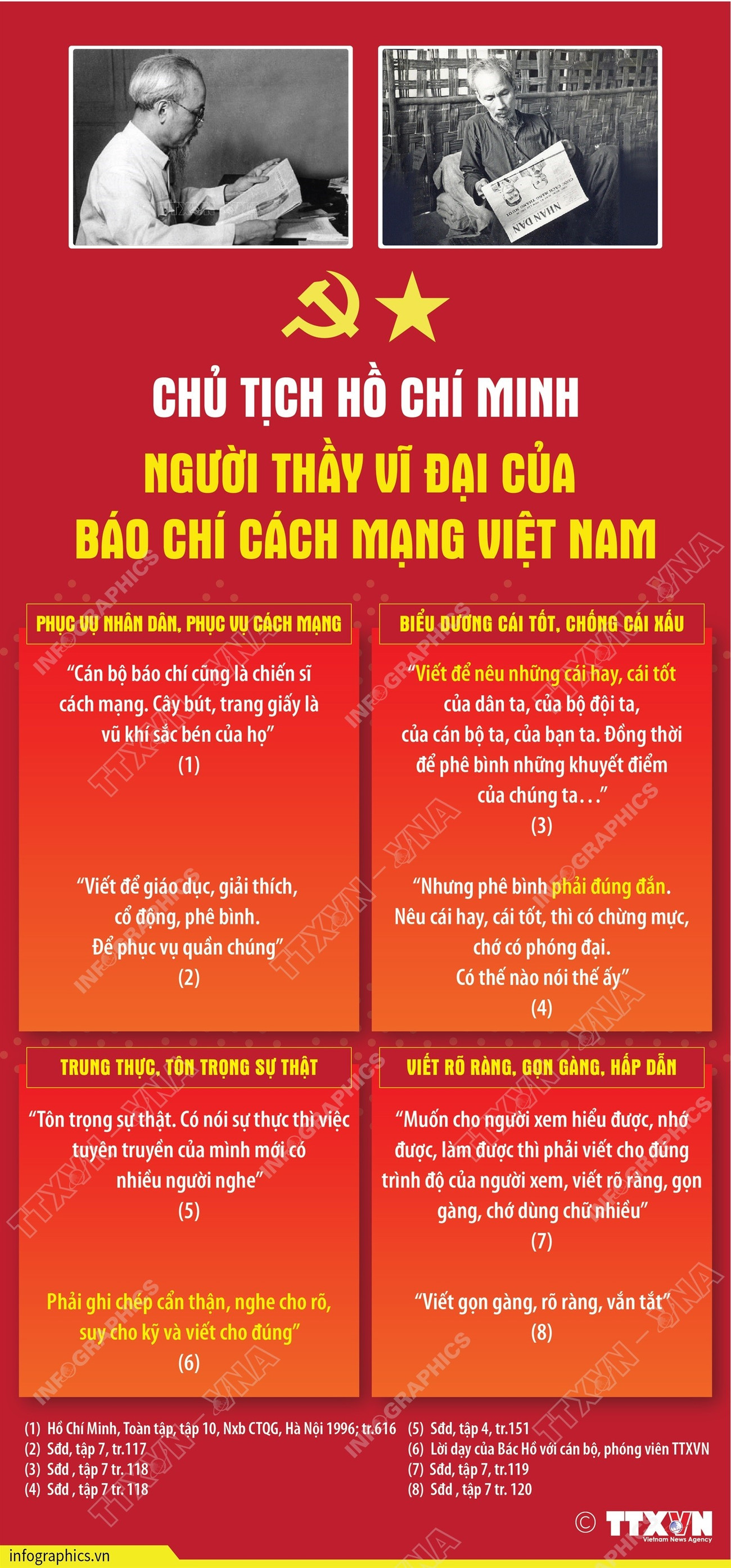


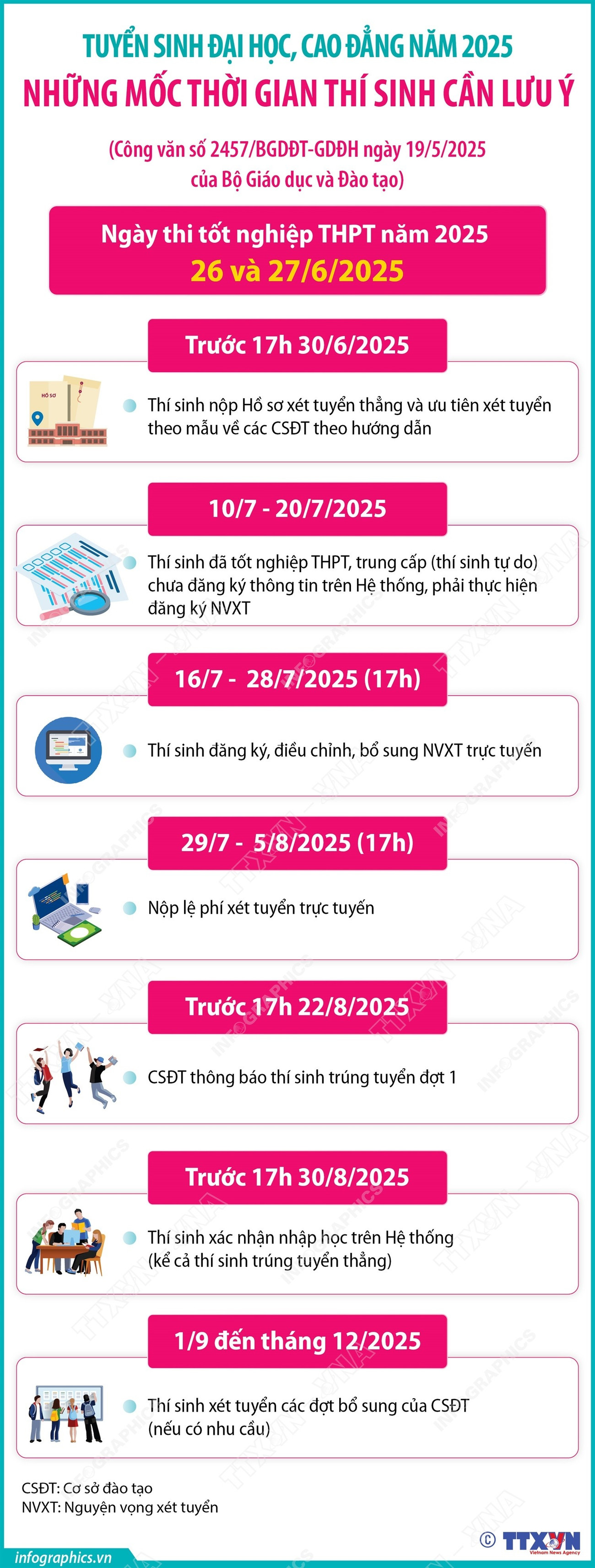







![[Audio] Chủ động ứng phó mưa lớn](/file/ff8080818bb03877018bb2dc71b615ba/022025/lua2_20250224173140.jpg)
